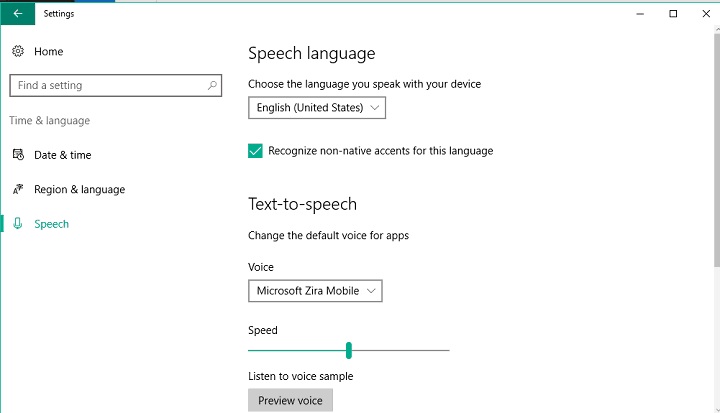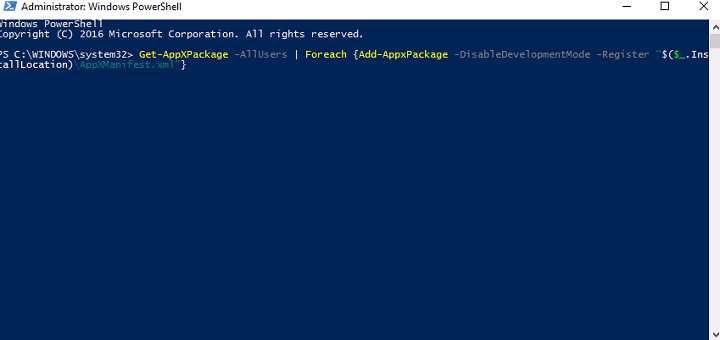Microsoft bardzo poprawił Cortanę dzięki aktualizacji rocznicowej, przenosząc ją na ekran startowy, Microsoft Edge i wiele innych. Jednak sądząc po liczbie skarg użytkowników, wygląda na to, że Anniversary Update faktycznie powoduje pewne problemy z wirtualnym asystentem Microsoftu.
Przypominamy, że Microsoft opublikował aktualizację zbiorczą dla systemu Windows 10 na kilka godzin przed wydaniem Aktualizacji rocznicowej, a także spowodował pewne problemy z Cortaną dla użytkowników. Mogliśmy więc łatwo przewidzieć, że w głównej aktualizacji nie będzie już lepiej.
Jeśli napotkałeś pewne problemy z wirtualnym asystentem systemu Windows 10, możesz spróbować kilku rzeczy, aby go uruchomić. Wypróbuj niektóre z poniższych rozwiązań i powinieneś być w stanie normalnie korzystać z Cortany.
Jak rozwiązać problemy z Cortaną w rocznicowej aktualizacji systemu Windows 10
Rozwiązanie 1 — Wykonać Poprawka rejestru
Gdy tylko użytkownicy zaczęli zgłaszać pierwsze problemy związane z Cortaną spowodowane aktualizacją rocznicową, pojawiło się również możliwe rozwiązanie. To rozwiązanie jest prostą poprawką rejestru, która wymaga zmiany jednej wartości, aby ponownie uruchomić Cortanę.
Sądząc po liczbie odpowiedzi, ta poprawka jest w rzeczywistości bardzo skuteczna, ponieważ rozwiązuje problem dla większości użytkowników. O poprawce rejestru pisaliśmy już kilka dni temu, więc nie trzeba ponownie wspominać o całym procesie. Jeśli chcesz dowiedzieć się, jak wykonać tę prostą modyfikację rejestru, zapoznaj się z tym artykułem.
Chociaż jest to prawdopodobnie najlepsze możliwe rozwiązanie problemu z Cortaną spowodowanego przez aktualizację rocznicową, nie oznacza to, że z pewnością rozwiąże on problem. Spróbuj więc, a jeśli Cortana nadal nie działa, wypróbuj niektóre z poniższych rozwiązań.
Rozwiązanie 2 — Robić upewnij się, że ustawienia regionalne są prawidłowe
Jeśli udało ci się uruchomić Cortanę przed aktualizacją rocznicową, Twój region jest z pewnością obsługiwany przez Cortanę, ponieważ Microsoft nie usunął obsługi żadnego języka w aktualizacji (w rzeczywistości dodał kilka innych). Istnieją jednak dwa możliwe scenariusze, które mogą spowodować, że ustawienia regionalne i językowe uniemożliwiają działanie Cortany.
Pierwszy scenariusz polega na tym, że aktualizacja rocznicowa w jakiś sposób zmieniła ustawienia regionalne na region, który nie jest obsługiwany przez Cortanę. A po drugie, wykonałeś czystą instalację i przypadkowo wybrałeś zły region.
Tak czy inaczej, wszystko, co musisz zrobić, to upewnić się, że ustawienia języka i regionu są prawidłowe, i w razie potrzeby wprowadzić zmiany. Aby to zrobić, postępuj zgodnie z tymi instrukcjami:
- Przejdź do aplikacji Ustawienia i znajdź Region ustawienia języka
- W obszarze Kraj lub region upewnij się, że region jest ustawiony poprawnie, aby był zgodny z Cortaną (aby sprawdzić, które regiony są obsługiwane przez Cortanę, sprawdź ten artykuł)
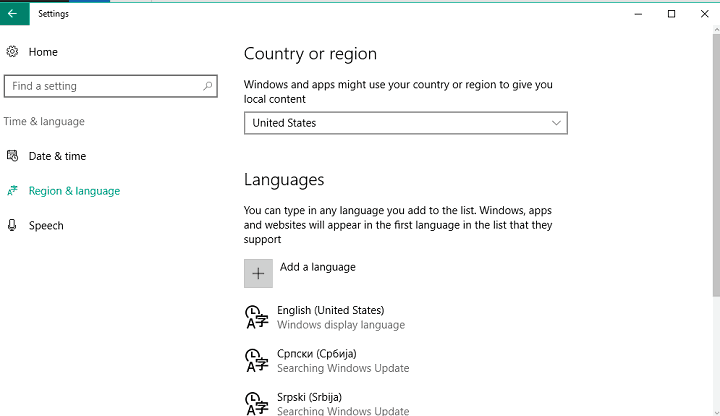
- Teraz przejdź do zakładki Mowa, a także ustaw język zgodny z Cortaną

- Zrestartuj swój komputer
Proszę bardzo, jeśli problemem był Twój region lub język, należy go teraz rozwiązać. Ponownie to rozwiązanie ma zastosowanie tylko wtedy, gdy Cortana działała w poprzedniej wersji systemu Windows 10, a Aktualizacja Rocznicowa jakoś zmieniła twoje ustawienia. Ale nawet jeśli Cortana nie działa w Twoim regionie, nadal istnieje sposób na jej uruchomienie.
Rozwiązanie 3 — Zarejestruj się ponownie Cortana
Innym rozwiązaniem, które może być pomocne, jest ponowna rejestracja Cortany, na wypadek gdyby złamała ją rocznica aktualizacji. Jeśli nie masz pewności, jak to zrobić, wykonaj następujące instrukcje:
- Przejdź do wyszukiwania, wpisz PowerShell, kliknij prawym przyciskiem myszy PowerShell i wybierz Uruchom jako administrator
- Wpisz następujące polecenie i naciśnij klawisz Enter:
- Get-AppXPackage -AllUsers | Foreach {Add-AppxPackage -DisableDevelopmentMode -Register „$ ($ _. InstallLocation) \ AppXManifest.xml”}

- Get-AppXPackage -AllUsers | Foreach {Add-AppxPackage -DisableDevelopmentMode -Register „$ ($ _. InstallLocation) \ AppXManifest.xml”}
- Poczekaj na wykonanie polecenia
- Zrestartuj swój komputer
Rozwiązanie 4 — Wyłącz Antywirusowe
Wyłączenie programu antywirusowego w celu uruchomienia Cortany wydaje się bardzo prostym rozwiązaniem, które w rzeczywistości nie jest wcale pomocne. Jednak wielu użytkowników zgłosiło, że faktycznie rozwiązuje problem. Jeśli więc wypróbowałeś wszystkie powyższe rozwiązania i żadne z nich nie działało, spróbuj wyłączyć program antywirusowy i ponownie uruchom Cortanę.
To wszystko, mamy nadzieję, że co najmniej jedno z tych rozwiązań pomogło Ci ponownie uruchomić Cortanę na komputerze z systemem Windows 10 w wersji 1607. Jeśli masz jakieś uwagi, pytania lub sugestie, zapisz je w komentarzach poniżej. Nie zapomnij też poinformować nas, czy ten artykuł rzeczywiście pomógł ci rozwiązać problem Cortany spowodowany aktualizacją rocznicową.